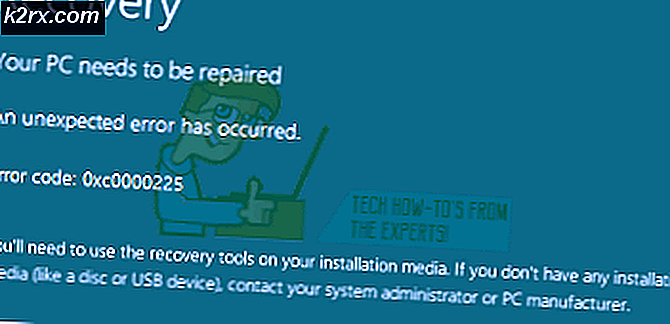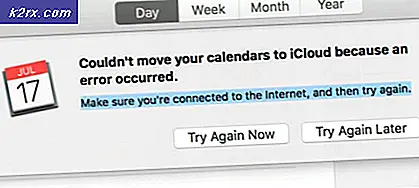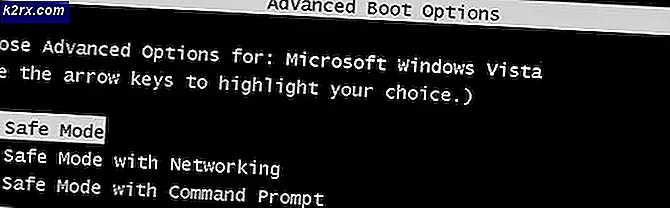Khắc phục: Không thể dọn sạch thùng rác trên Windows 10 sau khi người sáng tạo cập nhật
Một vài người dùng Windows 10 đã khiếu nại về Thùng rác tạo ra lỗi khi một nỗ lực được thực hiện để xóa một tệp trong thùng rác hoặc làm trống nó. Đối với một số người dùng, giao diện xóa sẽ nhấp nháy và sau đó làm hỏng Windows Explorer và đối với một số người dùng khác, họ được thông báo rằng Thùng rác đã bị hỏng.
Nguyên nhân chính của vấn đề này là một số phần mềm của bên thứ 3, ngăn cản thùng rác tích hợp hoạt động bình thường. Phần mềm thủ phạm bao gồm Hàng rào, OneDrive và MacType. Chúng tôi có thể khắc phục lỗi này bằng cách cập nhật các phần mềm này hoặc xóa chúng.
Để giải quyết nhanh chóng, bạn có thể sử dụng CCleaner để dọn sạch thùng rác của bạn. Bài viết này dạy bạn cách khắc phục sự cố này bằng các phương pháp thay thế.
Phương pháp 1: Loại bỏ / Cập nhật phần mềm của bên thứ ba
Như đã nói ở trên, phần mềm thứ ba nhất định có thể khiến thùng rác bị trục trặc. Dưới đây là cách xóa chúng.
- Giữ Win + R để mở dấu nhắc lệnh, gõ appwiz.cpl và nhấn OK .
- Trong cửa sổ chương trình, hãy nhấp vào cửa sổ Đã cài đặt để sắp xếp các ứng dụng đã cài đặt theo ngày. Tại đây, bạn có thể tìm thấy các ứng dụng được cài đặt gần đây.
- Nhấp đúp vào bất kỳ ứng dụng nào bạn nghi ngờ có thể gây ra sự cố và sau đó làm theo lời nhắc gỡ cài đặt.
- Khởi động lại PC của bạn và thử sử dụng thùng rác để xác nhận xem sự cố đã được giải quyết chưa.
Nếu bạn đang sử dụng Hàng rào 2, hỗ trợ đã kết thúc sau khi cập nhật Windows 10 người sáng tạo. Bạn có thể phải chạy công cụ này với tư cách quản trị viên và sau đó cài đặt Hàng rào 3. Người dùng MacType cũng có thể xóa tệp khỏi Thùng rác sau khi vô hiệu hóa phần mềm.
Để nâng cấp bất kỳ phần mềm nào thay vì xóa nó;
- Mở ứng dụng bạn muốn cập nhật.
- Truy cập phần Cài đặt và nhấp vào nút hoặc tab Cập nhật.
- Tải xuống bản cập nhật và sau đó khởi động lại ứng dụng.
Bạn cũng có thể tải xuống ứng dụng từ trang web của nhà cung cấp và sau đó chạy cài đặt trên trang web hiện có.
Phương pháp 2: Đặt lại Thùng rác
Một số người dùng đã có thể làm cho thùng rác hoạt động bằng cách đặt lại nó. Đây là cách nó được thực hiện.
Mẹo CHUYÊN NGHIỆP: Nếu vấn đề xảy ra với máy tính của bạn hoặc máy tính xách tay / máy tính xách tay, bạn nên thử sử dụng phần mềm Reimage Plus có thể quét các kho lưu trữ và thay thế các tệp bị hỏng và bị thiếu. Điều này làm việc trong hầu hết các trường hợp, nơi vấn đề được bắt nguồn do một tham nhũng hệ thống. Bạn có thể tải xuống Reimage Plus bằng cách nhấp vào đây- Mở lời nhắc lệnh nâng lên bằng cách nhấn nút Bắt đầu, gõ cmd và sau đó mở với tư cách quản trị viên.
- Trong dấu nhắc lệnh nâng cao, gõ lệnh sau: rd / s / q [Thư ổ đĩa]: \ $ Recycle.bin
Trường hợp [Thư ổ đĩa] được thay thế bằng ký tự ổ đĩa có thùng rác bạn muốn đặt lại.
- Khởi động lại máy tính của bạn và sau đó xác nhận nếu sự cố đã được khắc phục.
Phương pháp 3: Sửa OneDrive
Nếu các phương pháp trên không hoạt động, bạn nên thử tiêu diệt OneDrive. OneDrive thường có vấn đề với Windows 10 và giết chết quá trình này sẽ giải quyết được vấn đề, cũng giống như đối với những người khác.
- Nhấn Ctrl + Shift + Del để mở lời nhắc lệnh. Trong tab quy trình, tìm kiếm OneDrive .
- Nhấp chuột phải vào OneDrive và chọn End Task .
- Cố gắng xóa các mục khỏi thùng rác.
Phương pháp 4: Cập nhật ứng dụng Windows Store
Các ứng dụng Windows Store cũng có thể tạo ra các vấn đề cho Thùng rác và cần được cập nhật để tránh bất kỳ vấn đề nào.
- Nhấp vào nút Start, gõ Store và sau đó nhấn Enter.
- Trong cửa hàng, nhấp vào hình ảnh hồ sơ của bạn và chọn Tải xuống và cập nhật .
- Trong cửa sổ Tải xuống và cập nhật, hãy nhấp vào Kiểm tra các bản cập nhật và đợi trong khi các bản cập nhật mới được kiểm tra và cài đặt.
- Khởi động lại máy tính của bạn sau khi cập nhật và xác nhận nếu Recycle Bin hoạt động bình thường ngay bây giờ.
Mẹo CHUYÊN NGHIỆP: Nếu vấn đề xảy ra với máy tính của bạn hoặc máy tính xách tay / máy tính xách tay, bạn nên thử sử dụng phần mềm Reimage Plus có thể quét các kho lưu trữ và thay thế các tệp bị hỏng và bị thiếu. Điều này làm việc trong hầu hết các trường hợp, nơi vấn đề được bắt nguồn do một tham nhũng hệ thống. Bạn có thể tải xuống Reimage Plus bằng cách nhấp vào đây